Subiecte corespunzătoare
Depanare - Dispozitivul pornește direct în BIOS, Aptio Setup Utility sau MyASUS în ecranul UEFI
Produse aplicabile: Notebook, Desktop, All-in-One PC, Gaming Handheld, MiniPC,
Dacă întâmpini situația în care calculatorul intră direct în BIOS Utility, Aptio Setup Utility sau MyASUS în UEFI în loc de Sistemul de operare după pornire, te rugăm să consulți pașii de depanare de mai jos.
Notă: Ecranul BIOS afișează diverse informații de sistem ale calculatorului tău, precum modelul CPU, dimensiunea memoriei, numărul de serie al produsului, tipul de disc și capacitatea de stocare.
Pentru a-ți oferi instrucțiuni mai detaliate, poți de asemenea să accesezi link-ul video ASUS YouTube de mai jos pentru a afla mai multe despre Cum să repari problema când calculatorul intră direct în configurația BIOS după pornire.
https://www.youtube.com/watch?v=VyOA2FFMafA
Metoda 1: Îndepărtează accesoriile și actualizează BIOS
- Îndepărtează accesoriile, inclusiv tastatura, mouse-ul, hard disk-urile externe, imprimantele, cardurile de memorie, discurile din unitatea optică, precum și orice adaptoare din cititoarele de carduri și periferice similare. Uneori, dispozitivele externe pot împiedica funcționarea corectă a sistemului.
Notă: Vă rugăm să deconectați toate monitoarele externe de asemenea. Pentru calculatoarele desktop, conectați inițial doar un singur monitor extern pentru a verifica dacă sistemul poate porni și afișa corect. - Actualizați BIOS la cea mai recentă versiune. Aici puteți afla mai multe despre Cum să actualizați BIOS cu ASUS Firmware Update/EZ Flash. (Pentru produsele desktop, vă rugăm să consultați Introducere în ASUS Motherboard EZ Flash 3.)
Notă: Vă rugăm să folosiți un alt PC pentru a căuta și descărca BIOS-ul de pe site-ul de suport ASUS pentru modelul defect, apoi copiați BIOS-ul pe un stick USB. Dacă nu aveți alte PC-uri, stick-uri USB sau dacă BIOS-ul a fost deja actualizat, vă rugăm să ignorați acest pas.
Metoda 2: Confirmarea setărilor în BIOS
Pentru cei care utilizează Notebook, All-in-One PC sau dispozitive Gaming Handheld, următoarele sunt metodele de verificare a setărilor BIOS pentru interfața UEFI, interfața Legacy și MyASUS în UEFI:
Mod UEFI (BIOS Utility)
În interfața UEFI, puteți naviga și confirma folosind Tasta săgeată și tasta Enter de pe tastatură, Touchpad sau Mouse.
Notă: Ecranul BIOS de mai jos poate varia ușor în funcție de model.
- După ce ați intrat în utilitarul BIOS, apăsați Hotkey[F7] sau puteți face clic pe [Mod Avansat] pe ecran①.

- După ce ați intrat în Modul Avansat, Încărcați setările implicite optimizate BIOS. Accesați ecranul [Salvare & Ieșire]②, apoi selectați elementul [Restabilire Implicit]③.

- Confirmați dacă doriți să încărcați setările implicite optimizate BIOS, selectați Ok și apăsați [Tasta Enter] sau puteți face clic pe [Ok] pe ecran④.

- Verificați dacă opțiunea de boot este corectă. Mergeți la pagina [Boot]⑤, găsiți [Boot Option #1]⑥, selectați hard disk-ul corect care are sistemul de operare⑦.
Notă: Dacă nu există niciun fișier de instalare a sistemului de operare pe hard disk, vă rugăm să îl instalați mai întâi. Aici puteți afla mai multe despre Cum să creați și să utilizați un mediu de instalare pentru a reinstala Windows 11/10 prin intermediul USB drive.
Notă: Dacă nu apar hard disk-uri în meniul Boot Option, aceasta indică faptul că dispozitivul nu poate detecta corect hard disk-ul. Vă recomandăm să vizitați un centru de service autorizat ASUS pentru o inspecție suplimentară.
- Salvați & Ieșiți din Setup. Mergeți la ecranul [Salvați & Ieșiți]⑧, apoi selectați elementul [Salvați modificările și ieșiți]⑨.

- Confirmați dacă doriți să salvați și să ieșiți din configurația BIOS, selectați Ok și apăsați [Enter], sau puteți da click pe [Ok] pe ecran⑩.

Mod Legacy (Aptio Setup Utility)
În modul Legacy, poți selecta și alege elemente doar cu săgețile și Enter de la tastatură.
Notă: Ecranul BIOS de mai jos poate varia ușor, în funcție de model.
- După ce intri în ecranul BIOS, încarcă valorile implicite optimizate BIOS. Mergi la ecranul [Save & Exit]①, selectează elementul [Restore Defaults]② și apoi selectează [Yes]③.

- Verifică dacă opțiunea de Boot este corectă. Mergi la pagina [Boot] ④, găsește [Boot Option #1]⑤, selectează hard disk-ul corect care are sistemul de operare⑥.
Notă: Dacă nu există niciun fișier de instalare a sistemului de operare pe hard disk, vă rugăm să îl instalați mai întâi. Aici puteți afla mai multe despre Cum să creați și să folosiți un mediu de instalare pentru a reinstala Windows 11/10 prin intermediul unui USB drive.
Notă: Dacă nu sunt afișate hard disk-uri în meniul Boot Option, acest lucru indică faptul că dispozitivul nu poate detecta corect hard disk-ul. Vă recomandăm să vizitați un centru de service autorizat ASUS pentru o inspecție suplimentară.
- Salvați & Ieșiți din Setup. Mergeți la ecranul [Save & Exit]⑦, selectați elementul [Save Changes and Exit]⑧ și apoi selectați [Yes]⑨.

MyASUS în UEFI
În MyASUS în UEFI, puteți naviga și confirma folosind săgețile și tasta Enter de pe tastatură, Touchpad-ul sau mouse-ul.
Notă: Ecranul BIOS de mai jos poate varia ușor în funcție de model.
- După ce intrați în MyASUS în UEFI, apăsați Hotkey[F7], sau puteți face clic pe [Setări avansate] de pe ecran①.

- După ce intrați în Setări avansate, Încărcați valorile implicite optimizate pentru BIOS. Mergeți la ecranul [Salvare & ieșire]②, apoi selectați elementul [Restaurare implicite]③.
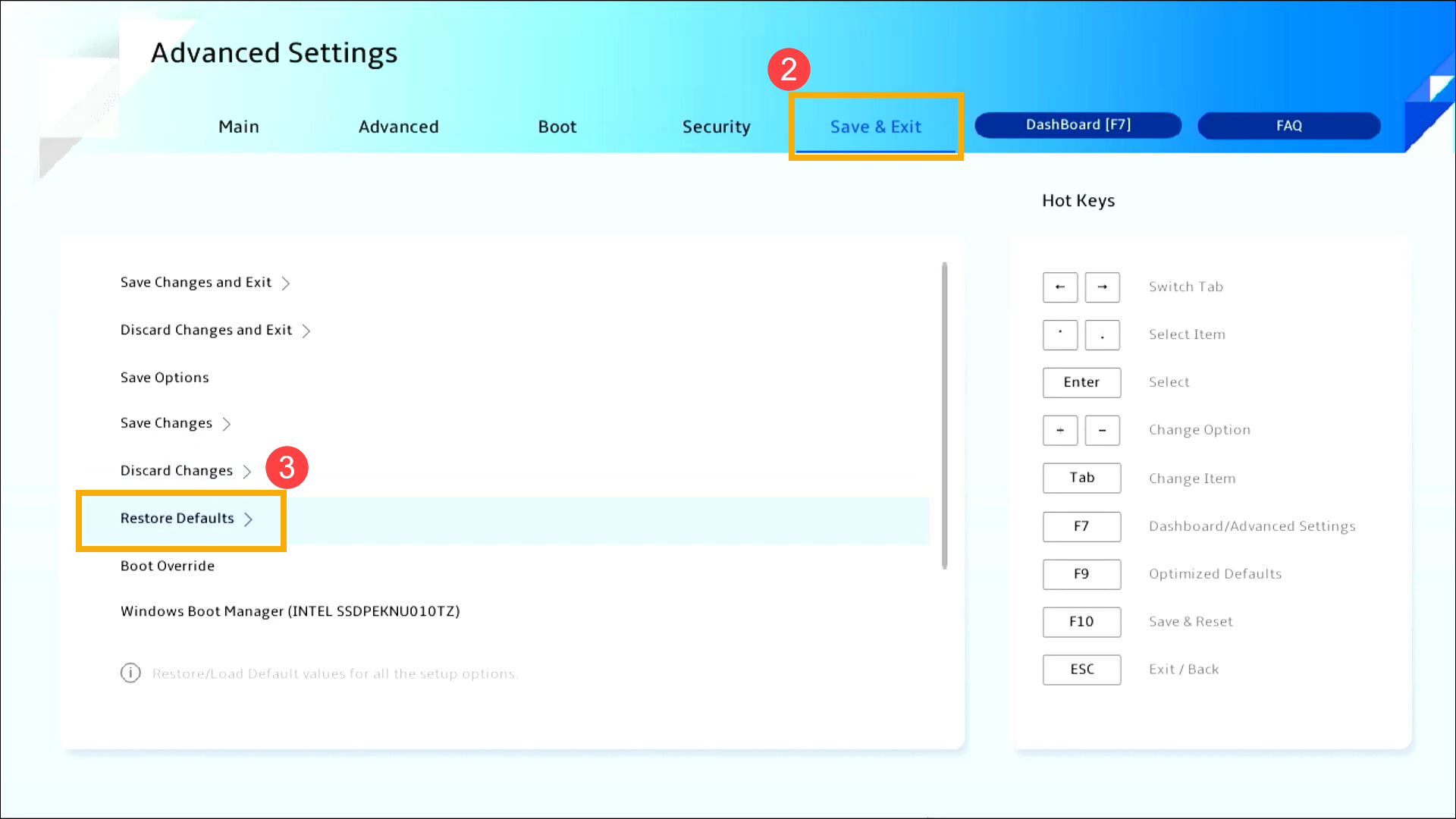
- Confirmați dacă doriți să încărcați valorile implicite optimizate pentru BIOS, selectați Confirmare și apăsați [tasta Enter], sau puteți face clic pe [Confirmare] pe ecran④.
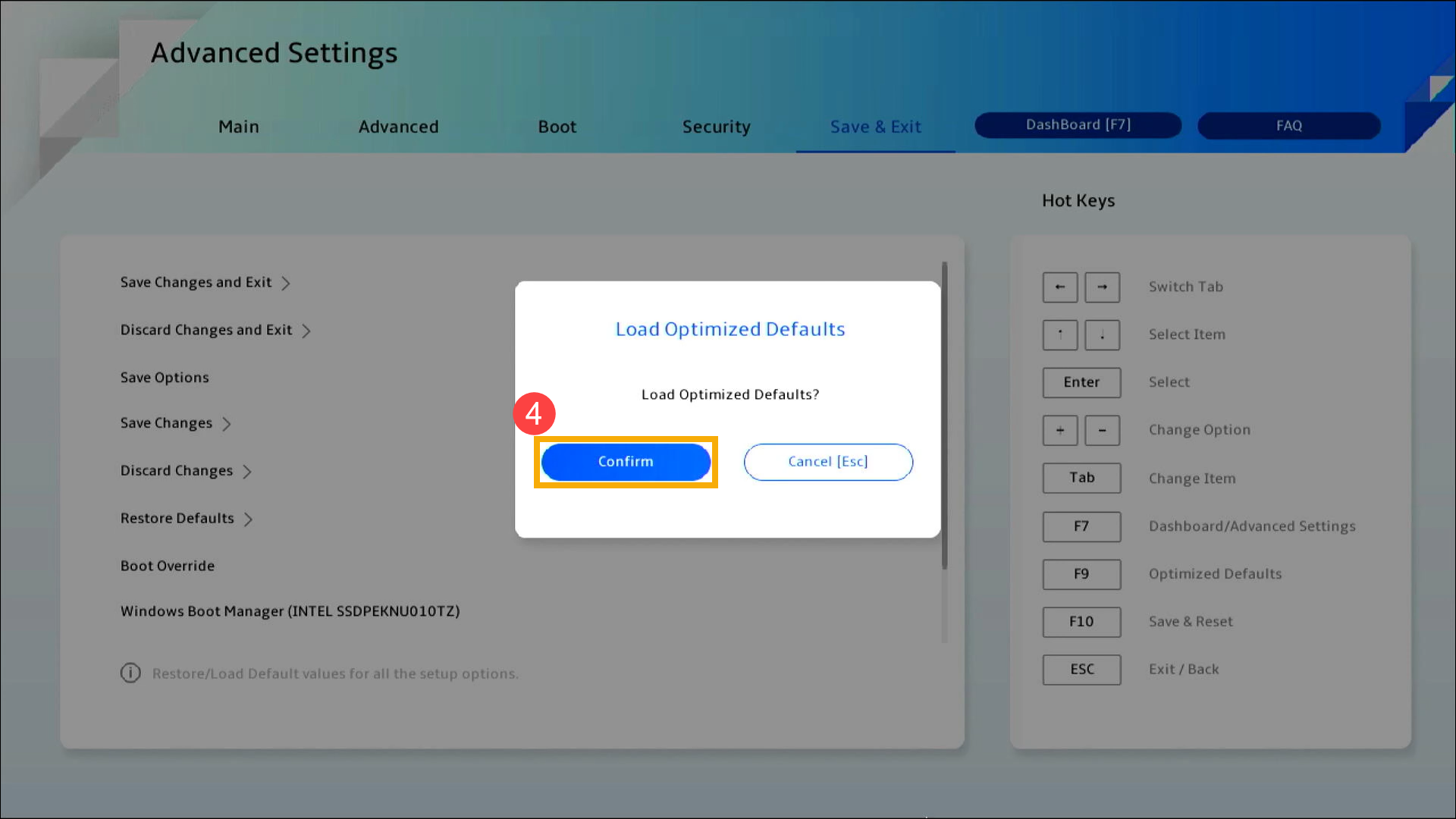
- Verificați dacă opțiunea de boot este corectă. Mergeți la pagina [Boot]⑤, găsiți [Opțiunea de boot #1]⑥, selectați hard disk-ul corect care are sistemul de operare⑦.
Notă: Dacă nu există un fișier de instalare a sistemului de operare pe hard disk, vă rugăm să îl instalați mai întâi. Aici puteți afla mai multe despre Cum să creați și să utilizați un mediu de instalare pentru a reinstala Windows 11/10 prin intermediul unui USB drive.
Notă: Dacă nu sunt afișate hard disk-uri în meniul Boot Option, aceasta indică faptul că dispozitivul dvs. nu poate detecta corect hard disk-ul. Vă recomandăm să vizitați un centru de service autorizat ASUS pentru o inspecție suplimentară.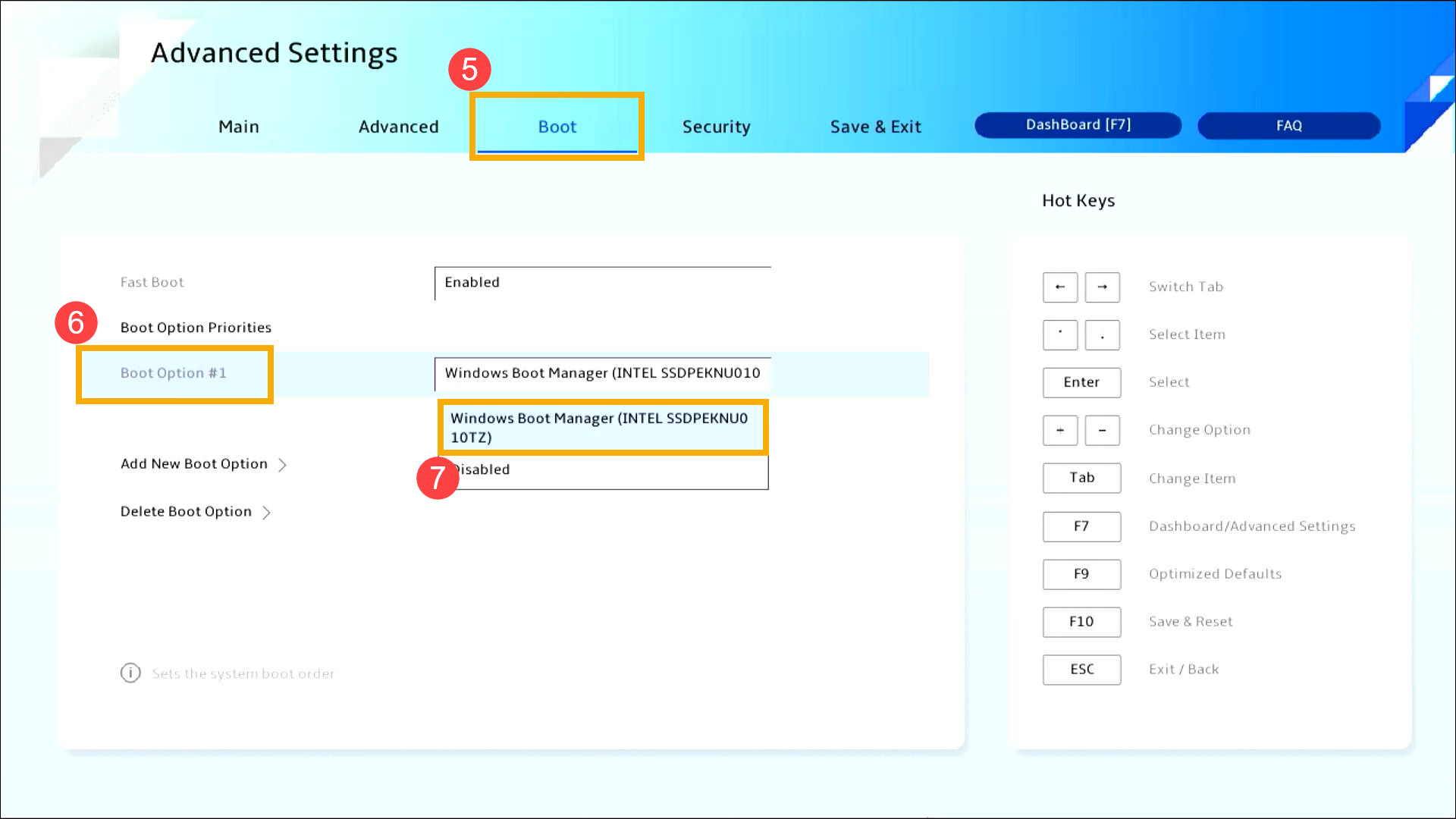
- Salvați & Ieșiți din Setup. Accesați ecranul [Save & Exit]⑧, apoi selectați elementul [Save Changes and Exit]⑨.
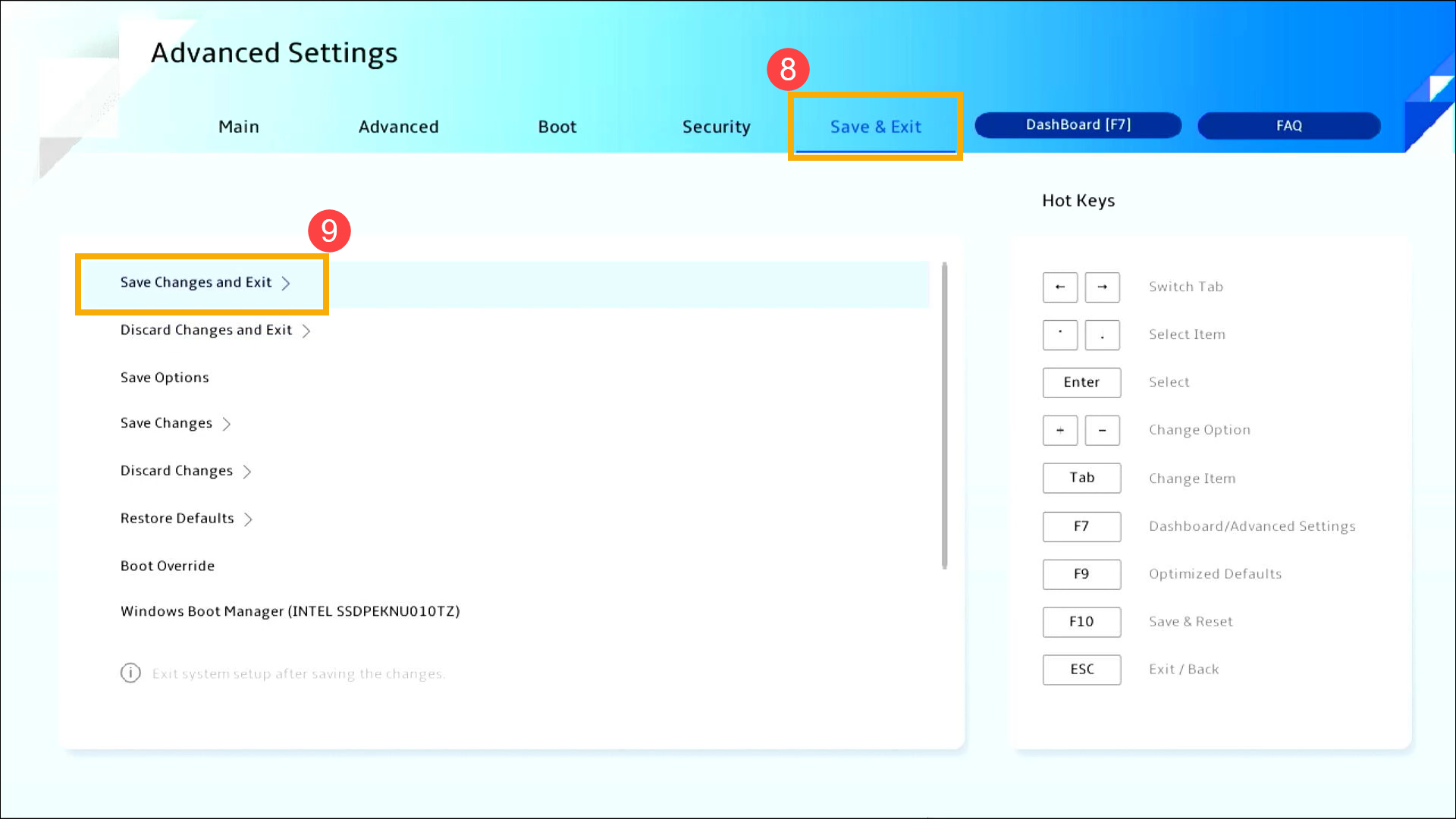
- Confirmați dacă doriți să salvați și să ieșiți din configurația BIOS, selectați Confirmare și apăsați [Enter] key, sau puteți face clic pe [Confirm] pe ecran⑩.
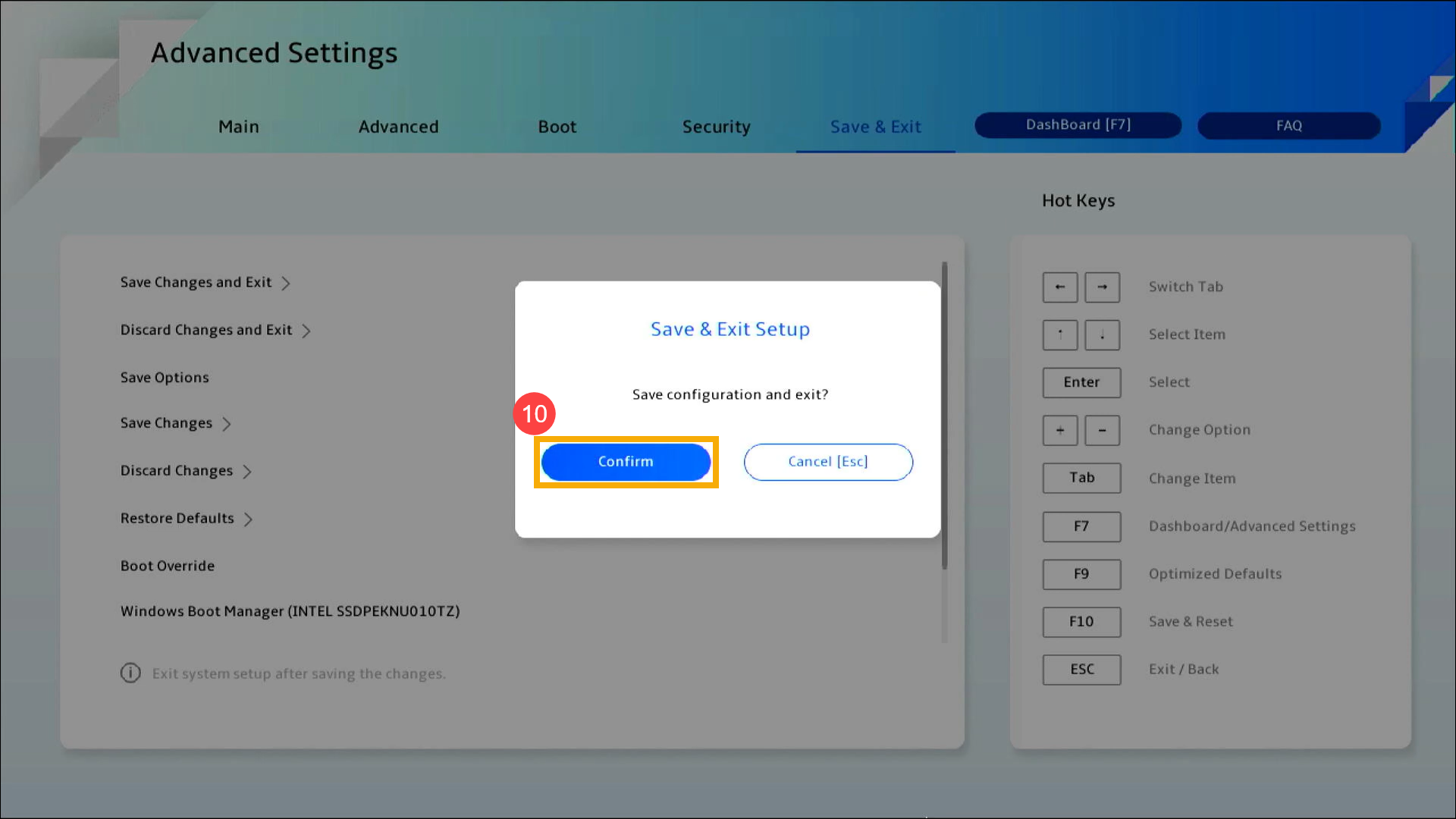
Verifică setările BIOS pe un Computer Desktop:
În interfața UEFI, poți naviga și confirma folosind Săgețile și tasta Enter de pe tastatură, sau Mouse-ul.
Notă: Ecranul BIOS de mai jos poate diferi ușor în funcție de model.
- După ce ai intrat în utilitarul BIOS, apasă Hotkey[F7], sau poți face clic pe [Mod Avansat] pe ecran①.
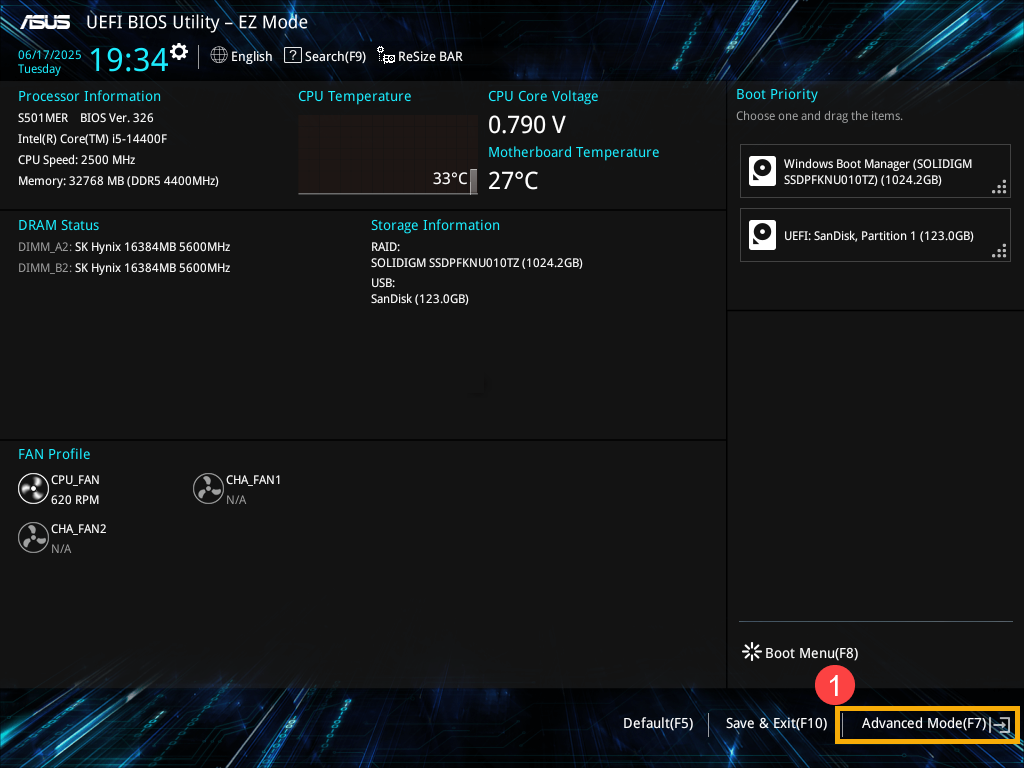
- După ce intri în Mod Avansat, Încarcă valorile implicite optimizate BIOS. Mergi la ecranul [Ieșire]②, apoi selectează elementul [Încarcă valorile implicite optimizate]③.
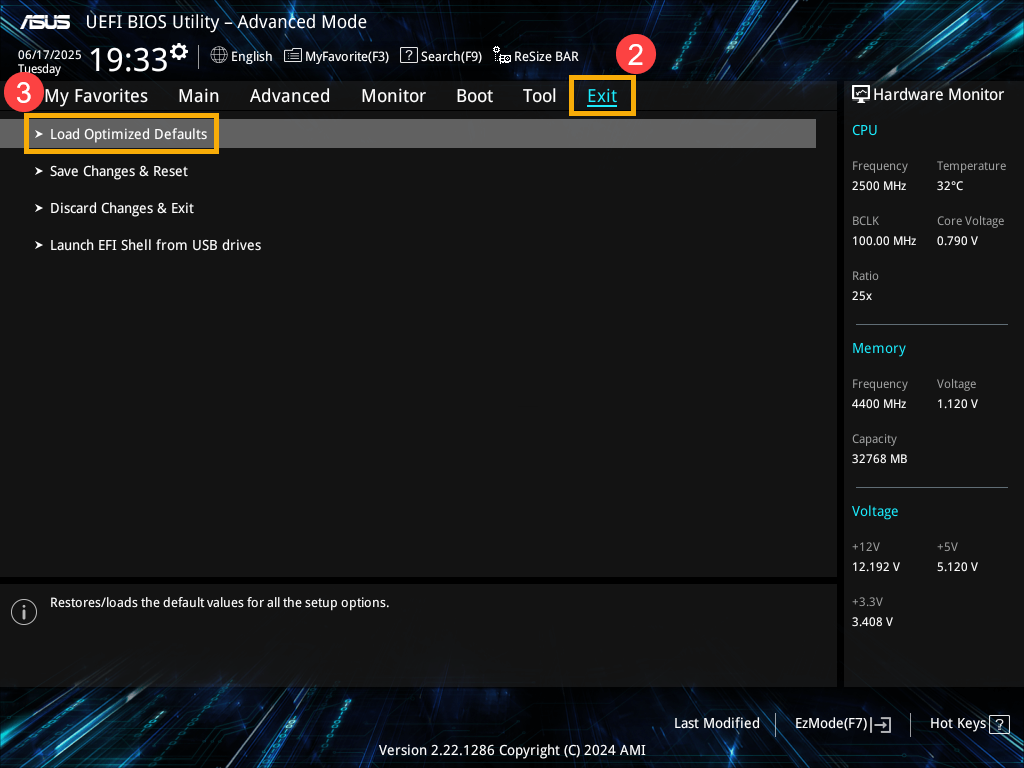
- Confirmă dacă vrei să încarci valorile implicite optimizate BIOS, selectează Ok și apasă [Tasta Enter], sau poți face clic pe [Ok] pe ecran④.
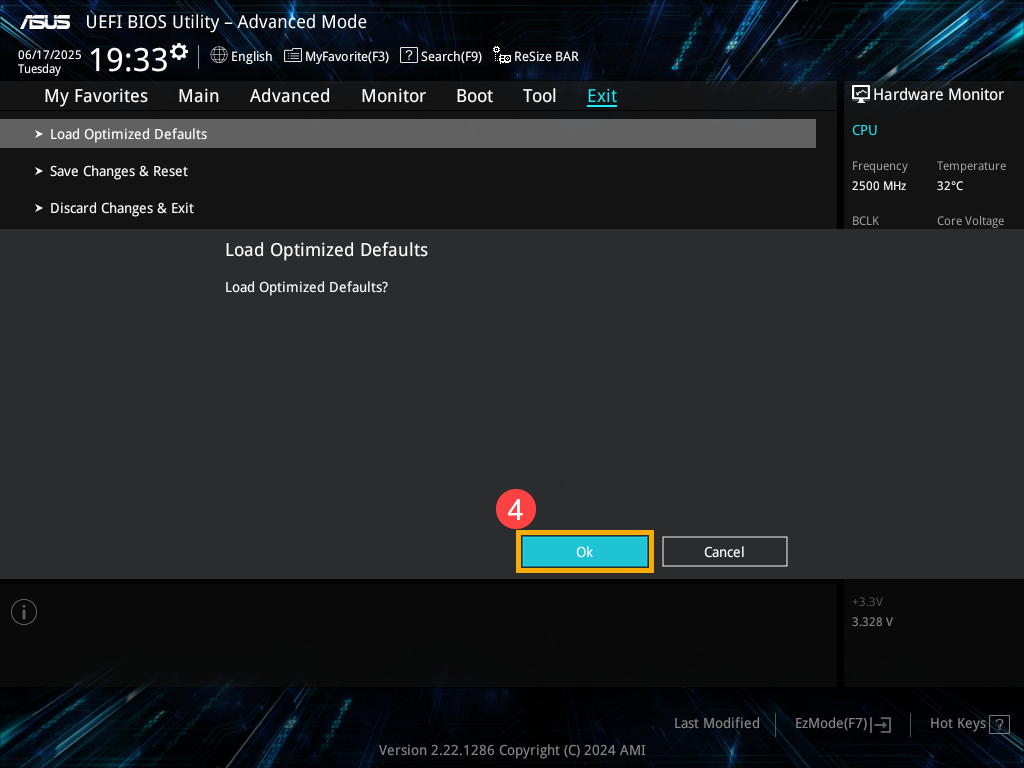
- Verifică dacă opțiunea de boot este corectă. Mergi la pagina [Boot]⑤, găsește [Opțiunea de boot #1]⑥, selectați hard disk-ul corect care are sistemul de operare⑦.
Notă: Dacă nu există niciun fișier de instalare al sistemului de operare pe hard disk, vă rugăm să îl instalați mai întâi. Aici puteți afla mai multe despre Cum să creați și să utilizați un mediu de instalare pentru a reinstala Windows 11/10 prin USB drive.
Notă: Dacă nu sunt afișate hard disk-uri în meniul Opțiuni de boot, înseamnă că dispozitivul dumneavoastră nu poate detecta corect hard disk-ul. Vă recomandăm să vizitați un centru de service autorizat ASUS pentru o inspecție suplimentară.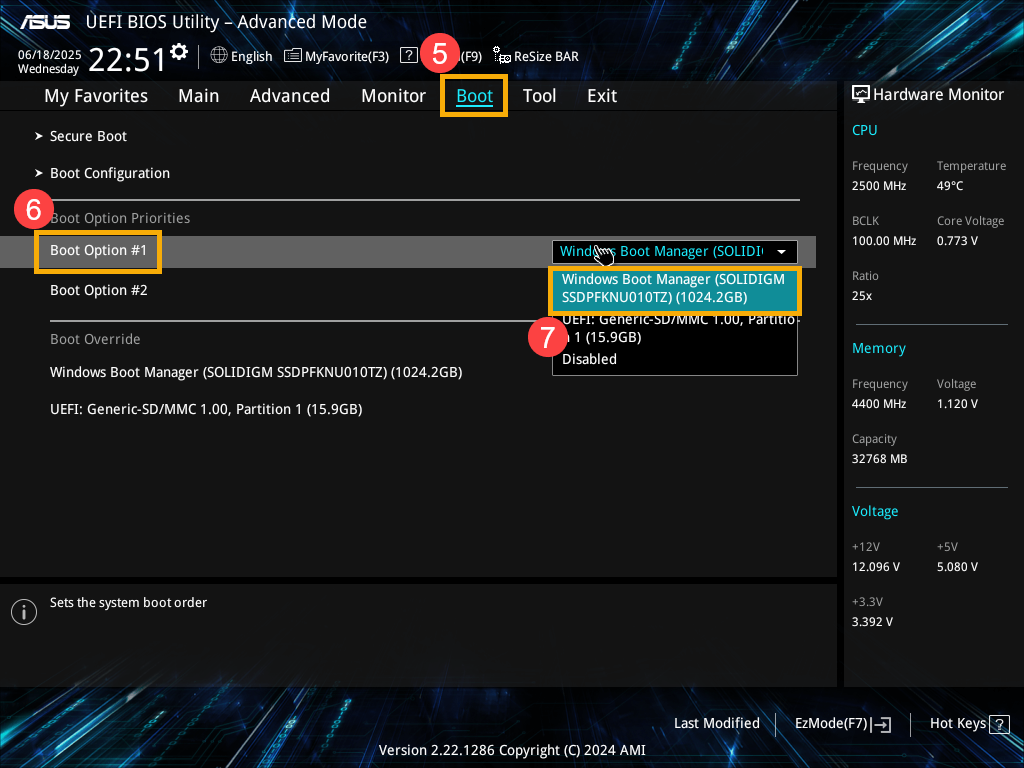
- Salvați & Ieșiți din Setup. Mergeți la ecranul [Exit]⑧, apoi selectați elementul [Save Changes & Exit]⑨.
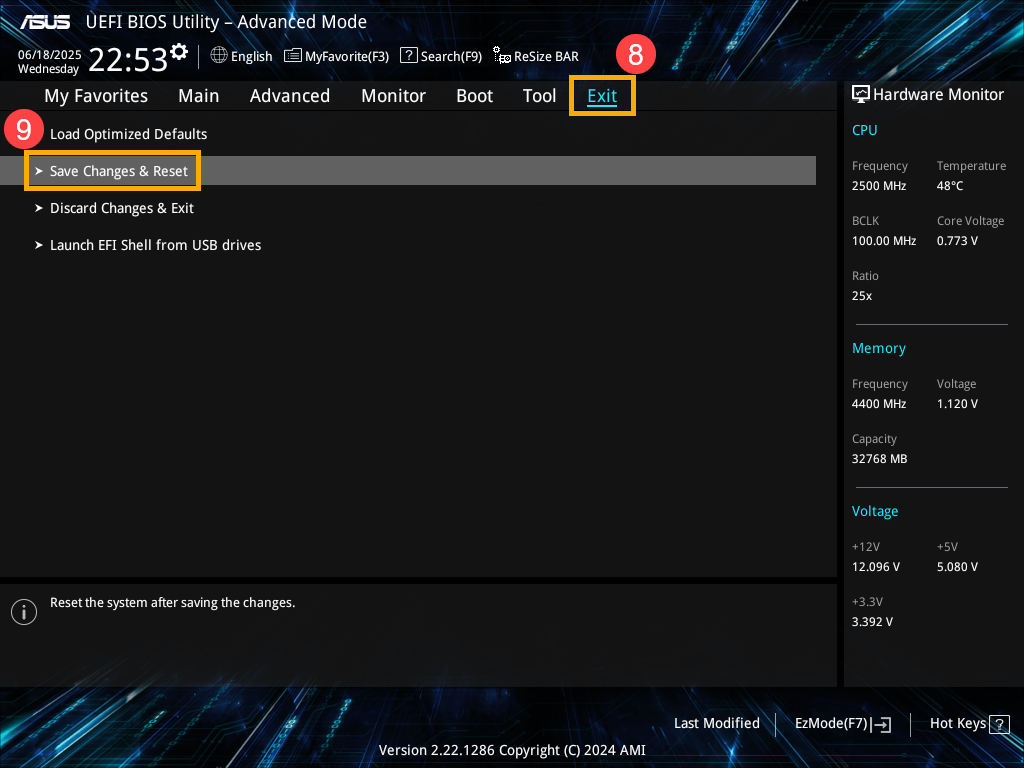
- Confirmați dacă doriți să salvați și să ieșiți din configurația BIOS, selectați Ok și apăsați [tasta Enter], sau puteți face clic pe [Ok] pe ecran⑩.
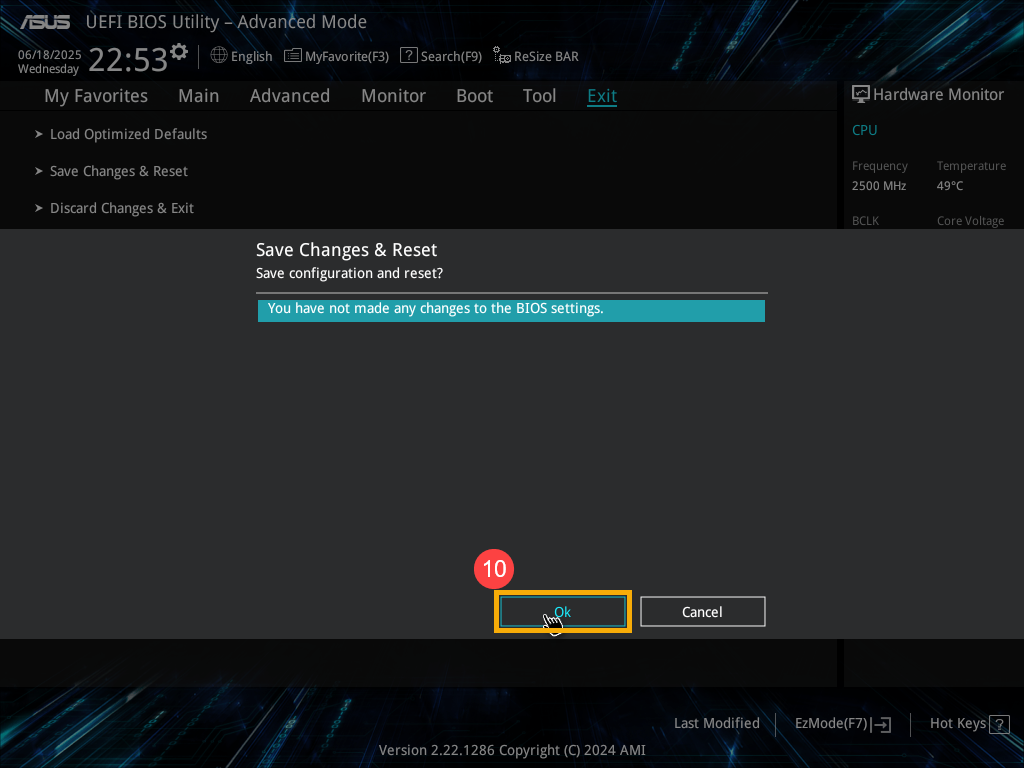
Metoda 3: Intră în modul Safe Mode și efectuează o restaurare a sistemului
Dacă dispozitivul tău încă nu poate intra în sistemul de operare Windows după ce ai ajustat setările BIOS, sistemul de operare poate întâmpina unele probleme. Poți reseta sistemul prin Safe mode.
- Aici poți afla mai multe despre: Cum să intri în Safe Mode când sistemul este inaccesibil.
- După ce ai intrat în Safe mode, te rugăm să faci backup fișierelor personale, apoi resetează sistemul. Aici poți afla mai multe despre: Cum să resetezi sistemul.
Dacă problema dumneavoastră nu poate fi rezolvată cu soluția și informațiile de mai sus, vă rugăm să contactați Suportul pentru Produse ASUS pentru informații suplimentare.